Η Apple ανακοίνωσε ότι υιοθετεί δύο νέες μορφές βασισμένες σε πρότυπα για την αποθήκευση και επεξεργασία εικόνων και βίντεο στο iOS 11 τους, οι οποίες ονομάζονται HEIF (Υψηλή απόδοση εικόνας μορφή αρχείου) και HEVC (Υψηλής απόδοσης κωδικοποίηση βίντεο) αντίστοιχα.
Δεν υπάρχει αμφιβολία ότι αυτή η απόφαση θα έχει μεγάλη επιρροή στη μορφή JPEG που εξυπηρετεί την Apple εδώ και χρόνια. Αυτό το άρθρο θα κάνει μια λεπτομερή HEIF εναντίον JPEG σύγκριση στον ορισμό, την ευελιξία, την ποιότητα εικόνας, τη συμπίεση / μέγεθος και τη συμβατότητά τους για να βοηθήσουν τους χρήστες iOS να γνωρίζουν περισσότερα σχετικά με τις δύο μορφές φωτογραφιών.
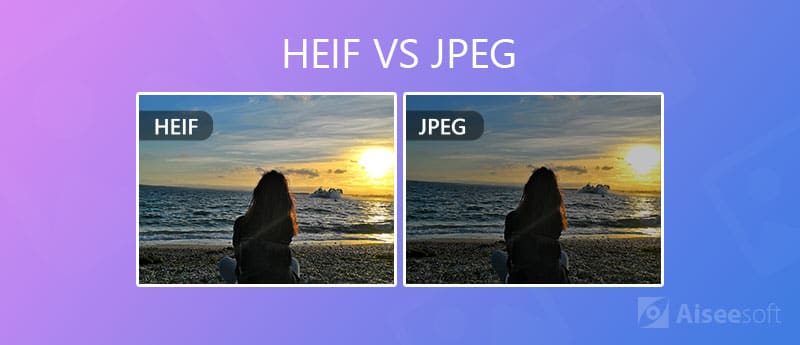
HEIF (Υψηλής απόδοσης αρχείο εικόνας, συχνά προφέρεται heef) είναι μια μορφή αρχείου για μεμονωμένες εικόνες και ακολουθίες εικόνας. Αναπτύχθηκε από την ομάδα εμπειρογνωμόνων Moving Picture (MPEG). Η μορφή HEIF χρησιμοποιείται από την Apple ως σύγχρονη αντικατάσταση του JPEG. Η μορφή HEIF παράγει εικόνες με μικρότερο μέγεθος και καλύτερη ποιότητα. Αυτό είναι το πιο σημαντικό χαρακτηριστικό του γνωστό από τον κόσμο.
Τα αρχεία HEIF που τραβήχτηκαν από το iPhone φέρουν την επέκταση αρχείου HEIC, ένα δοχείο για την αποθήκευση εικόνων που κωδικοποιούνται σε μορφή βίντεο HEVC. Έτσι τα περισσότερα αρχεία HEIF θεωρούνται συνήθως ως .heic αρχεία.
Τα αρχεία HEIF που τραβήχτηκαν από το iPhone φέρουν την επέκταση αρχείου HEIC, ένα δοχείο για την αποθήκευση εικόνων που κωδικοποιούνται σε μορφή βίντεο HEVC. Έτσι τα περισσότερα αρχεία HEIF θεωρούνται συνήθως ως .heic αρχεία.
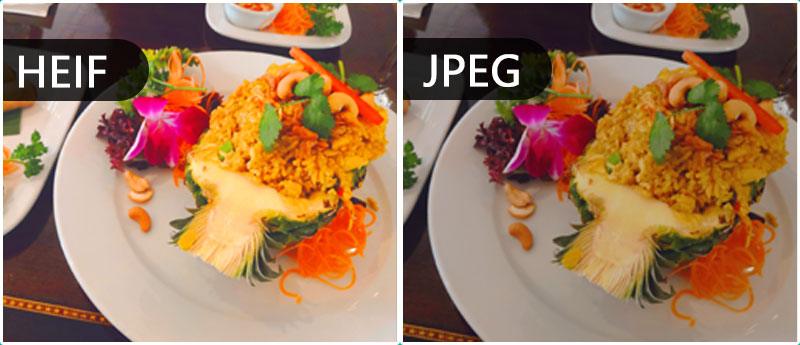
JPEG σημαίνει Ομάδα Φωτογραφικών Εμπειρογνωμόνων, το όνομα της επιτροπής που δημιούργησε το πρότυπο συμπίεσης JPEG και επίσης άλλα πρότυπα κωδικοποίησης ακίνητης εικόνας. Το JPEG είναι μια μορφή εικόνας που χρησιμοποιείται συνήθως και είναι εύκολο να ανοίξει από τα περισσότερα προγράμματα εικόνας. Είναι η πιο κοινή μορφή αποθήκευσης και μετάδοσης φωτογραφικών εικόνων στον Παγκόσμιο Ιστό.
Επειδή δεν υπάρχουν πολλές συσκευές συμβατές με εικόνες HEIC προς το παρόν, είναι απαραίτητο να μετατρέψετε φωτογραφίες από τη μορφή HEIF σε μορφή JPEG για να τις ανοίξετε και να τις δείτε κανονικά στον υπολογιστή σας ή σε άλλες ψηφιακές συσκευές. Aiseesoft Μετατροπέας HEIC μπορεί να σας κάνει επαγγελματική χάρη σε αυτήν την περίπτωση.

Λήψεις
100% ασφαλής. Χωρίς διαφημίσεις.
100% ασφαλής. Χωρίς διαφημίσεις.
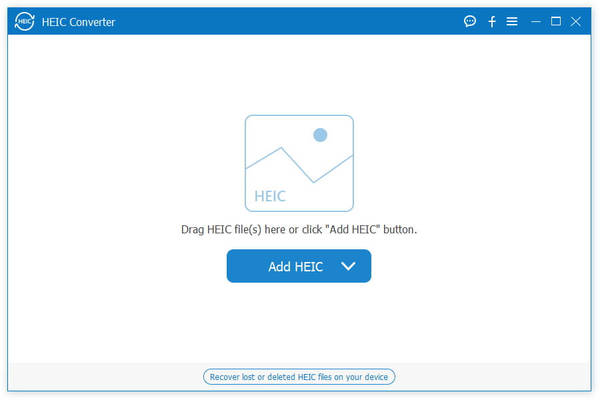
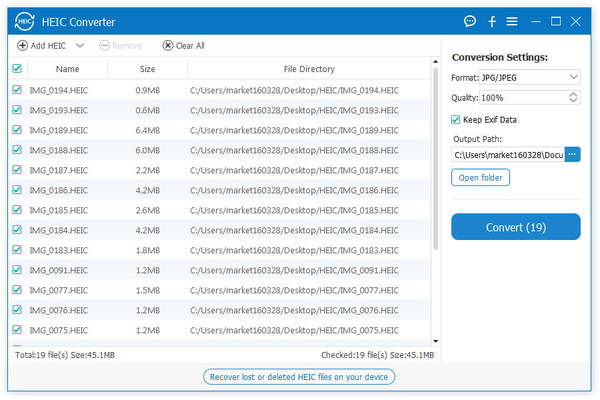
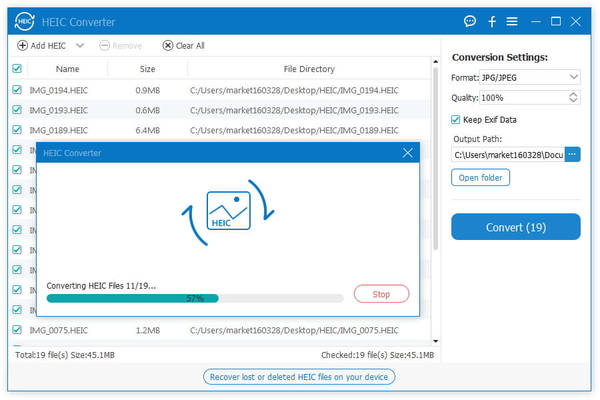
Νικητής: HEIF
Το HEIF είναι πιο ευέλικτο από το JPEG. Δεν είναι μόνο μια μορφή αρχείου, αλλά ένα κοντέινερ αρχείων. Το JPEG μπορεί να υποστηρίζει μόνο μία εικόνα, ενώ το HEIF μπορεί να υποστηρίζει μία μόνο εικόνα ή μια σειρά εικόνων. Αυτή η λειτουργία καθιστά το HEIF τέλειο για τη λήψη ζωντανών φωτογραφιών. Αυτό το πλεονέκτημα το καθιστά επίσης δυνατό να αντικαταστήσει το GIF στο μέλλον.
Νικητής: HEIF
Το HEIF έχει μεγαλύτερο βάθος από το JPEG. Καθώς το HEIF χρησιμοποιεί ένα βαθύ χρώμα 16-bit, ενώ το JPEG είναι μόνο 8-bit το οποίο είναι μικρότερο κατά τουλάχιστον διπλάσιο. Για να είμαστε σαφείς, οι συσκευές που υποστηρίζουν τη μορφή HEIF μπορούν να συλλάβουν περισσότερα χρώματα που παρέχονται από την έξοδο χρώματος 10-bit που υπάρχει στις κάμερες. Επιπλέον, η λειτουργία επεξεργασίας της μορφής HEIF είναι πιο ισχυρή από εκείνη του JPEG. Σε iOS 11, iOS 12 ή μεταγενέστερη έκδοση, μπορείτε να περιστρέψετε και να περικόψετε μια εικόνα HEIF χωρίς να αποθηκεύσετε ή να αλλάξετε την εικόνα. Τέτοιες τροποποιήσεις θα ανακληθούν σύντομα. Ενώ το JPEG δεν μπορεί να υποστηρίξει μη καταστρεπτική δυνατότητα επεξεργασίας, κάτι που είναι μειονέκτημα σε σύγκριση με το HEIF.
Νικητής: HEIF
Όπως αναφέραμε παραπάνω, οι φωτογραφίες που αποθηκεύονται σε μορφή HEIF έχουν περίπου το μισό μέγεθος JPEG ενώ διατηρούν την ίδια ή ακόμη καλύτερη ποιότητα εικόνας ταυτόχρονα.
Αυτό σημαίνει ότι μπορείτε να αποθηκεύσετε διπλάσιες φωτογραφίες στη συσκευή σας iOS από ό, τι πριν όταν χρησιμοποιείτε τη μορφή φωτογραφίας JPEG Αυτά θα είναι καλά νέα για τους φωτογράφους, καθώς μπορούν να αποθηκεύσουν περισσότερες φωτογραφίες στο τηλέφωνό τους χωρίς να ανησυχούν για τη συμπλήρωση του χώρου αποθήκευσης iPhone πολύ σύντομα. (Μάθετε εδώ συμπιέστε αρχεία JPEG.)
Η μορφή φωτογραφίας HEIF είναι διαθέσιμη για iPhone 7 ή μεταγενέστερη έκδοση. Μπορείτε να ελέγξετε τη μορφή φωτογραφίας που είναι αποθηκευμένη στο iPhone σας μεταβαίνοντας στις Ρυθμίσεις> Κάμερα> Μορφές, θα βρείτε τις 2 επιλογές όπως παρακάτω.
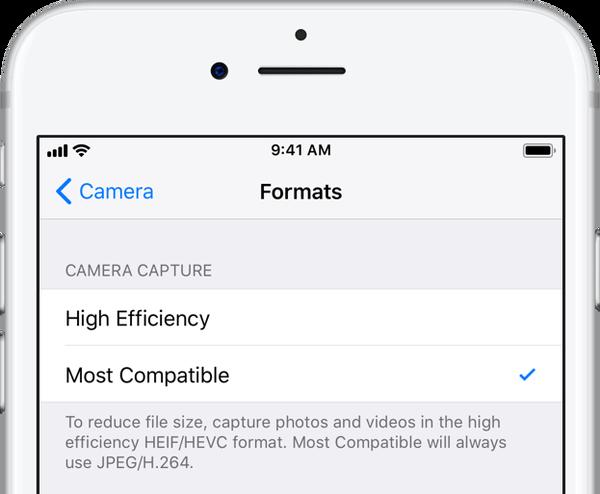
Η ρύθμιση "Υψηλή απόδοση" σημαίνει ότι θα τραβήξετε τις φωτογραφίες και τα βίντεό σας με τις μορφές HEIF / HEVC, ενώ το "Πιο συμβατό" είναι η μορφή JPEG. Εάν δεν θέλετε να αποθηκεύσετε τις φωτογραφίες σας σε μορφή HEIF, μπορείτε να επιλέξετε τη ρύθμιση "Πιο συμβατή" για να παραμείνετε σε μορφή JPEG.
Νικητής: JPEG
Οι χρήστες iOS ενδέχεται να ανησυχούν για το ζήτημα συμβατότητας των φωτογραφιών HEIF. Το γεγονός είναι ότι το JPEG είναι πιο προσβάσιμο σε σύγκριση με τη μορφή HEIF.
Το HEIF ως μια νεότερη μορφή φωτογραφίας που εισάγεται από την Apple στο iOS 11, θα φέρει ταλαιπωρία στους χρήστες του iOS εάν θέλουν να δουν τις φωτογραφίες σε συσκευές που δεν υποστηρίζουν τη μορφή HEIF. Έτσι, όταν μεταφέρετε εικόνες HEIF από τις συσκευές iOS σε υπολογιστή με Windows ή Mac με AirDrop, η μορφή HEIF θα μετατραπεί αυτόματα σε μορφή JPEG. Ακόμη και το Mac High Sierra υποστηρίζει τη μορφή HEIF, το μέγεθος του αρχείου θα μεταβεί στο μέγεθος του αρχείου που μετατράπηκε αυτόματα, παρά τη μεταφορά της σωστής επέκτασης αρχείου αντί της επέκτασης JPG.
Θα υπάρξει επίσης μια κατάσταση που δεν μπορείτε να δείτε καν τις φωτογραφίες HEIF όταν μεταφέρονται στον υπολογιστή σας με Windows. Δεδομένου ότι η μορφή HEIF δεν υποστηρίζεται ευρέως προς το παρόν, αυτό θα είναι μειονέκτημα της μορφής HEIF. Όμως οι χρήστες iOS δεν χρειάζεται να ανησυχούν πάρα πολύ, καθώς τώρα το MacOS High Sierra και το Windows 10 Build 17123 και μεταγενέστερα μπορούν να υποστηρίξουν τη μορφή HEIC. Είναι προφανές ότι θα υπάρχουν όλο και περισσότερες συσκευές που υποστηρίζουν τη νεότερη μορφή HEIF σύντομα.
Συμπέρασμα
Καθώς συγκρίναμε το HEIF με το JPEG σε 5 διαφορετικές πτυχές, θα έχετε περισσότερες γνώσεις για τις δύο μορφές αρχείων. Εάν θέλετε να εξοικονομήσετε χώρο στη συσκευή σας iOS και να έχετε υψηλή απαίτηση για την ποιότητα της εικόνας, η μορφή HEIF θα είναι η καλύτερη επιλογή. Αλλά αν θέλετε δείτε τις φωτογραφίες σας HEIC σε όλες τις συσκευές σας χωρίς ενόχληση, το JPEG θα εξακολουθεί να είναι μια καλύτερη επιλογή. Είναι προφανές ότι το μέλλον του HEIF είναι λαμπρό, αρκεί να υιοθετηθεί ευρέως, και δεν υπάρχει αμφιβολία ότι θα το κάνει. Έτσι, μπορείτε να επιλέξετε να χρησιμοποιήσετε τη μορφή φωτογραφίας HEIF στη συσκευή σας iOS και όταν θέλετε να προβάλετε τις εικόνες HEIF σε άλλες συσκευές, μπορείτε να χρησιμοποιήσετε το Aiseesoft HEIC Converter για να μετατροπή μορφής HEIF σε JPEG / JPG / PNG. Πριν από περισσότερες συσκευές υποστηρίζουν τη μορφή HEIF, αυτή μπορεί να είναι η καλύτερη μέθοδος που θα σας βοηθήσει να απολαύσετε τα οφέλη που προσφέρει η μορφή φωτογραφίας HEIF.

Το Aiseesoft HEIC Converter είναι το επαγγελματικό λογισμικό για τη μετατροπή φωτογραφιών iPhone / iPad / iPod από HEIC σε JPG / PNG σε Windows / Mac χωρίς συμπίεση της ποιότητας της εικόνας.
100% ασφαλής. Χωρίς διαφημίσεις.
100% ασφαλής. Χωρίς διαφημίσεις.